Oglas
 Imate li WordPress blog? Želite li moći provjeriti komentare bloga sa radne površine?
Imate li WordPress blog? Želite li moći provjeriti komentare bloga sa radne površine?
Nije važno koristite li besplatnu instalaciju WordPress.com ili imate svoj vlastiti blog s vlastitim domaćinima. Postoji besplatna aplikacija pod nazivom WordPress Comments Notifier koju sam uspio preuzeti s početne stranice autora.
Nakon preuzimanja aplikacije morat ćete je instalirati. Vidjet ćete zaslon koji izgleda kao onaj ispod. Jednostavno pogodite Sljedeći ostavljajući obje opcije odabrane kao što je prikazano na slici ispod. Potrošit će 6,6 MB prostora na tvrdom disku.
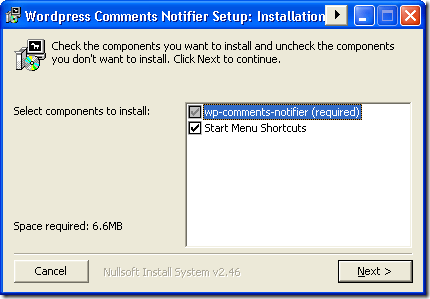
Nakon prvog pokretanja aplikacije trebat ćemo postaviti mjesto iz kojeg želimo povlačiti komentare. Trebat će vam puna web adresa vašeg bloga, kao i vaše korisničko ime i zaporka. Ispunite sva polja, a zatim pritisnite Sljedeći dugme.
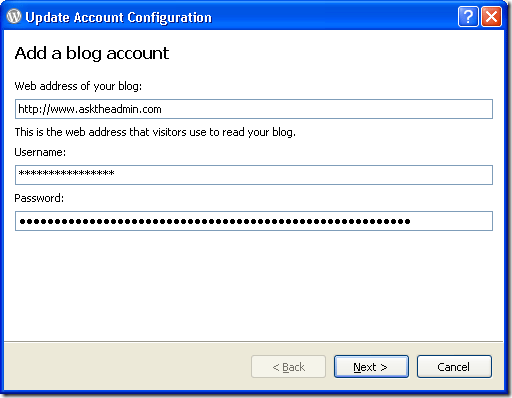
Tada će WordPress Notifier komentar izaći i uzet će vaše nedavne komentare sa bloga, kao i vaše komentare. Vidjet ćete obavijesti kako brzo provodi svaki korak.
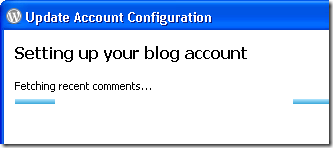
Kad je WordPress komentar za obavijesti dovršen, vidjet ćete poruku u kojoj je postavljen vaš blog. Zatim možete dodijeliti nadimku blogu. Postavljao sam svoj osobni blog pod nazivom AskTheAdmin.com
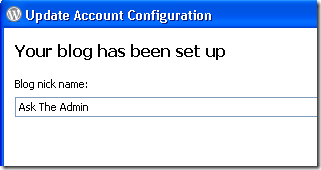
Sada možete kliknuti lijevom tipkom miša na ikonu WordPress-a u programskoj traci kako biste konzolu vratili na prednju stranu. Kada to učinite, vidjet ćete prozor s tri jezička. Prva kartica su svi komentari i ona će prikazati ukupan broj komentara na vašem blogu. Druga kartica namijenjena je komentarima na čekanju, koji čekaju vašu moderaciju, a posljednji stupac je stupac neželjene pošte. To se odnosi na poruke označene kao neželjena pošta.
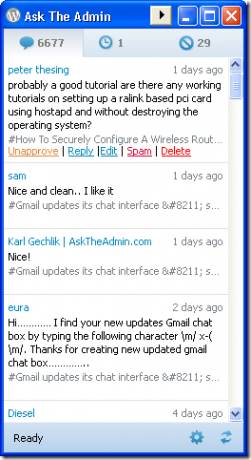
Sada pogledajmo što aplikacija zapravo može učiniti. Kliknuo sam na odgovor gumb ispod gornjeg komentara. Tada sam mogao upisati odgovor na komentar pri dnu prozora. Nakon što pritisnete tipku za unos, vaš će komentar biti poslan na vaš blog i objavljen kao korisnik za koji ste koristili korisničko ime i lozinku u koraku za postavljanje.

Također možemo ne odobriti, urediti, poštivati neželjenu poštu i izbrisati sve komentare koji su ostali na vašem blogu.
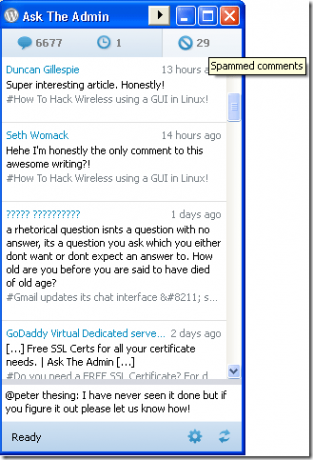
Za naše neželjene komentare moći ćemo ih uređivati, odabrati nije spam ili ih izbrisati. Iste opcije koje se pojavljuju za odobrene komentare pojavit će se i za komentare na čekanju.
Desnim klikom na ikonu programske trake sustava WordPress moći ćete postaviti sljedeće postavke:
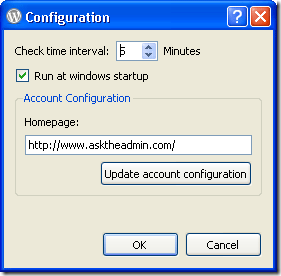
Vidjet ćete da možete promijeniti interval koji aplikacija provjerava na nove komentare kao i ako se aplikacija pokreće sa sustavom Windows. Možete i promijeniti podatke koje ste unosili tijekom postavljanja.
Provjeravate li svoje WordPress komentare nekom drugom desktop aplikacijom? Ako je to slučaj, voljeli bismo čuti o tome u komentarima. Ili provjerite svoje komentare pomoću Android telefona Pošaljite Wordpress sa svog Android telefona s WpToGo Čitaj više ?
Karl L. Gechlik ovdje iz AskTheAdmin.com radi tjedno gostujuće blogersko mjesto za naše nove pronađene prijatelje na MakeUseOf.com. Ja vodim vlastitu konzultantsku tvrtku, upravljam AskTheAdmin.com i radim cijeli posao od 9 do 5 na Wall Streetu kao administrator sustava.